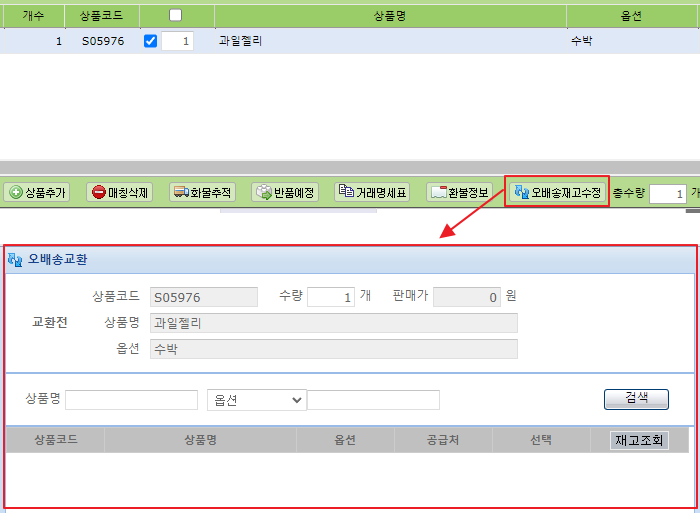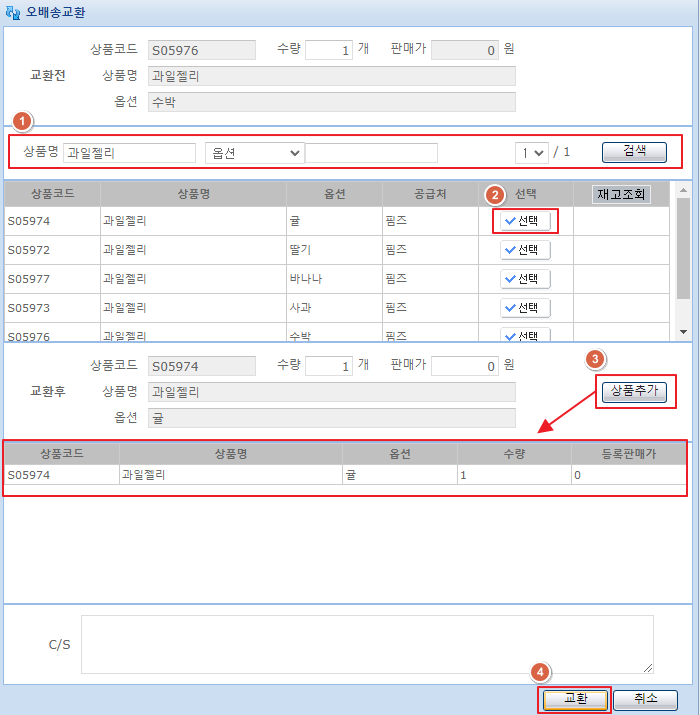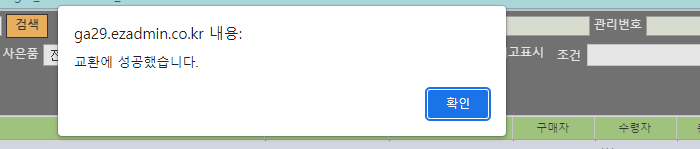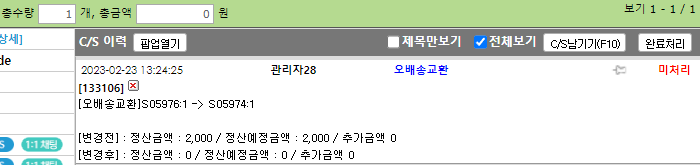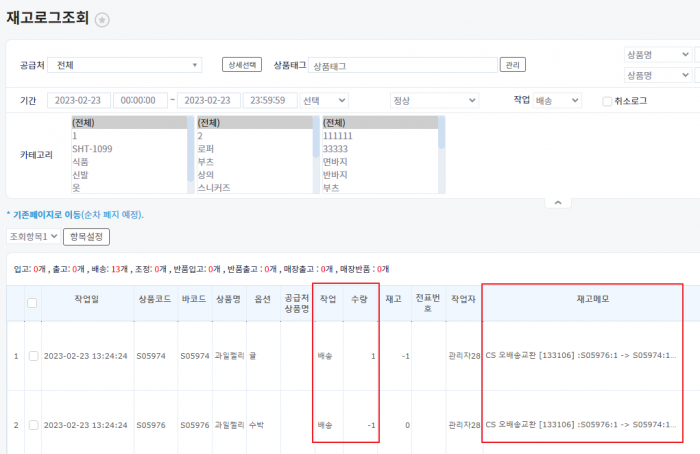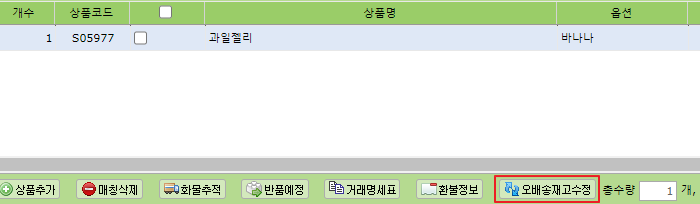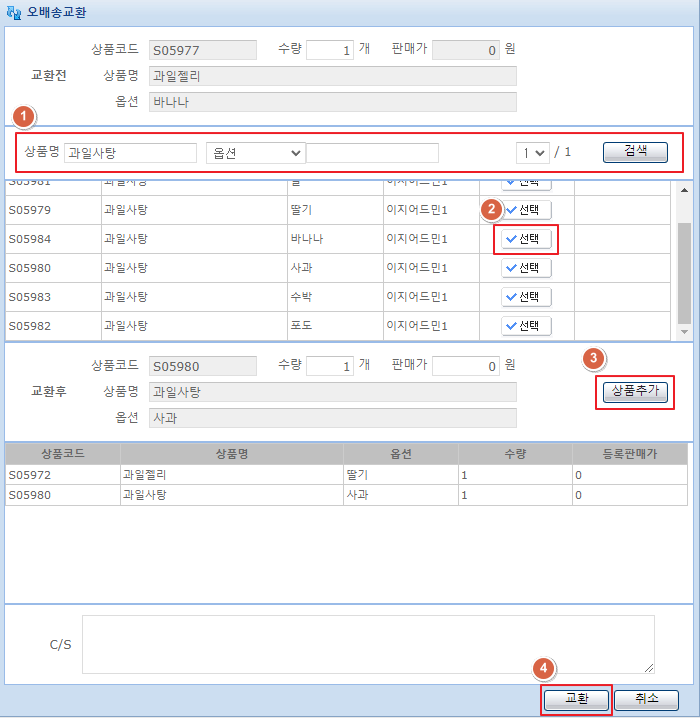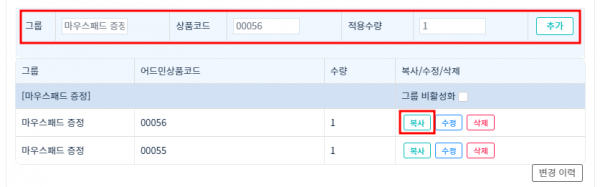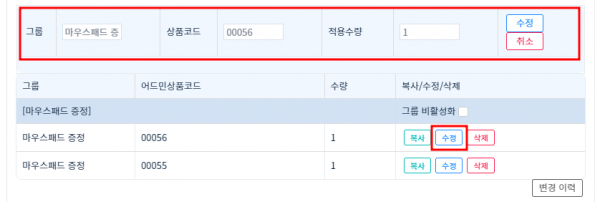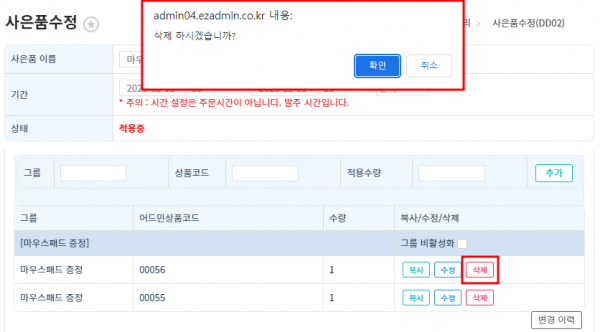오배송재고수정
개요
| (업데이트 2022.08.19)
이 페이지에서는 cs창에서 전산상 배송처리된 상품과 다른 상품이 오배송된 경우, 재고를 수정하는 방법에 대해 설명하고 있습니다. ※ cs창에서 오배송재고수정버튼이 활성화 되어있지않다면 고객센터>문답게시판으로 요청부탁드립니다.
|
Step1. 오배송 재고수정하기
Case1. 1:1 오배송교환하기1. 배송된 주문의 상품을 선택하고 오배송재고수정 버튼을 클릭합니다. (예시 : 과일젤리 수박 -> 과일젤리 귤) |
| 2. 교환하고자 하는 상품을 [검색] 하고 [선택] 합니다.
'교환전' , '교환후' 상품을 확인 후 [상품추가] 를 클릭한 다음 하단 [교환] 버튼을 클릭합니다.
|
| 3. "교환에 성공했습니다"라는 팝업이 뜨면 확인을 클릭 후 cs이력에서 오배송교환이력을 확인 할 수 있습니다.
|
| 4. 재고관리>재고로그조회에서 교환전 상품은 -수량만큼 배송처리 , 교환후 상품은 +수량만큼 배송처리 되는 것을 확인할 수 있습니다. |
Case2. 1:n 오배송교환하기1. 배송된 주문의 상품을 선택하고 오배송재고수정 버튼을 클릭합니다. (예시: 과일젤리 바나나 -> 과일젤리 딸기, 과일사탕 사과) |
| 2. 교환하고자 하는 상품을 [검색] 하고 [선택] 합니다.
'교환전' , '교환후' 상품을 확인 후 [상품추가] 를 클릭한 다음 하단 [교환] 버튼을 클릭합니다.
|
| 5. 복사를 클릭하면 그룹, 상품코드, 적용수량이 상단에 기재되고 추가 버튼을 클릭해야 그룹 조건이 추가됩니다. |
6. 수정을 클릭하면 그룹, 상품코드, 적용수량이 상단에 기재됩니다. 값을 바꾸고 상단 수정 버튼을 클릭하면 그룹 조건이 수정됩니다.
|
| 7. 삭제를 클릭하면 삭제 하시겠습니까? 팝업이 뜨고 확인을 누르면 그룹 조건이 삭제됩니다. |